
إذا كنت تبحث عن واكوم انتوس 3 السائقين لجهاز الكمبيوتر الذي يعمل بنظام Windows ، فقد وصلت إلى المكان الصحيح. سيوضح لك هذا المنشور كيفية التنزيل والتحديث برامج تشغيل Wacom Intuos 3 في نظام التشغيل Windows 10/8/7 .
يمكن أن يؤدي تحديث برامج تشغيل Wacom Intuos 3 إلى الحفاظ على الكمبيوتر اللوحي أو القلم الرسومي Wacom Intuos في حالة جيدة ويوفر لك أفضل تجربة ممكنة. بالإضافة إلى ذلك ، إذا كنت تواجه مشكلات مع جهاز Wacom Intuos 3 ، مثل Wacom Intuos 3 لا يعمل أو لم يكتشفه جهاز الكمبيوتر الخاص بك ، فيجب عليك التفكير في تحديث برامج تشغيل Wacom Intuos 3.
كيفية تنزيل برنامج تشغيل Wacom Intuos 3 أو تحديثه
- قم بتنزيل برنامج تشغيل Wacom Intuos 3 يدويًا
- قم بتحديث برنامج تشغيل Wacom Intuos 3 تلقائيًا (موصى به)
- قم بتحديث برنامج تشغيل Wacom Intuos 3 عبر إدارة الأجهزة
الطريقة الأولى: قم بتنزيل برنامج تشغيل Wacom Intuos 3 يدويًا
يمكنك تنزيل برنامج تشغيل Wacom Intuos 3 يدويًا من مركز دعم Wacom. هذا يتطلب الوقت ومهارات الكمبيوتر. هيريس كيفية القيام بذلك:
1) اذهب إلى Wacom Driver Download Center .
2) ابحث عن برنامج التشغيل الخاص بجهاز Wacom Intuos 3 ، وانقر فوق تحميل . تأكد من تحديد أحدث إصدار من برنامج تشغيل Wacom Intuos 3 ونظام التشغيل الصحيح.

3) بمجرد التنزيل ، اتبع التعليمات لتثبيت برنامج التشغيل على جهاز الكمبيوتر الخاص بك.
الطريقة الثانية: تحديث برنامج تشغيل Wacom Intuos 3 تلقائيًا (موصى به)
يستغرق تنزيل برنامج التشغيل يدويًا لجهاز Wacom Intuos 3 وقتًا طويلاً. إذا لم يكن لديك الوقت أو الصبر ، فيمكنك القيام بذلك تلقائيًا باستخدام سهولة القيادة .
سوف يتعرف Driver Easy تلقائيًا على نظامك ويعثر على برامج التشغيل الصحيحة له. لا تحتاج إلى معرفة النظام الذي يعمل به جهاز الكمبيوتر الخاص بك بالضبط ، ولا داعي للقلق من قبل برنامج التشغيل الخاطئ الذي تريد تنزيله ، ولا داعي للقلق بشأن ارتكاب خطأ عند التثبيت.
يمكنك تحديث برامج التشغيل الخاصة بك تلقائيًا باستخدام إما ملف مجانا أو ال إلى عن على نسخة من برنامج Driver Easy. ولكن مع إصدار Pro ، لا يتطلب الأمر سوى نقرتين (وستحصل على الدعم الكامل وضمان استرداد الأموال لمدة 30 يومًا).
1) تحميل وتثبيت برنامج Driver Easy.
2) قم بتشغيل Driver Easy وانقر فوق إفحص الآن زر. سيقوم Driver Easy بعد ذلك بفحص جهاز الكمبيوتر الخاص بك واكتشاف أي مشكلات في برامج التشغيل.
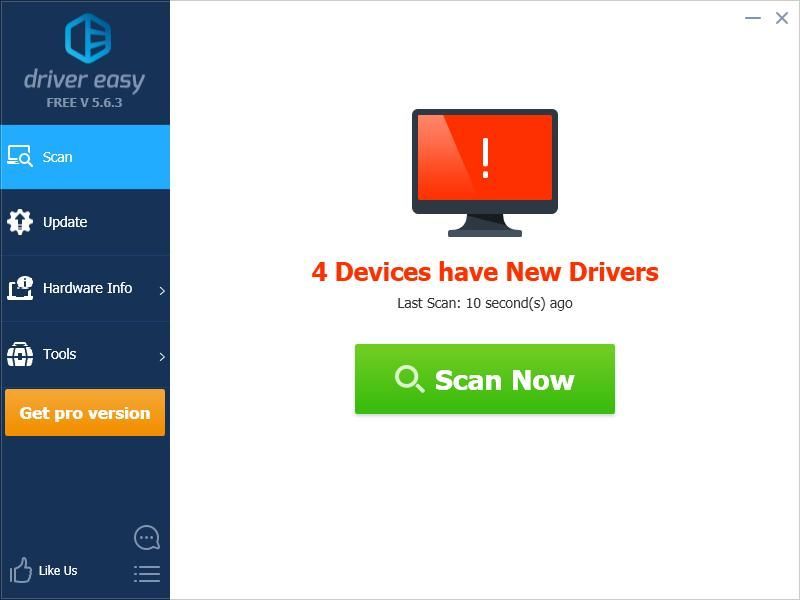
3) انقر فوق تحديث بجوار برنامج تشغيل Wacom الذي تم وضع علامة عليه لتنزيل الإصدار الصحيح من برنامج التشغيل تلقائيًا (يمكنك القيام بذلك باستخدام ملف مجانا version) ، وقم بتثبيت برنامج التشغيل في جهاز الكمبيوتر الخاص بك.
أو انقر فوق تحديث الجميع لتنزيل وتثبيت الإصدار الصحيح من جميع برامج التشغيل المفقودة أو القديمة على نظامك تلقائيًا (يتطلب ذلك نسخة للمحترفين - سيُطلب منك الترقية عند النقر تحديث الجميع ).
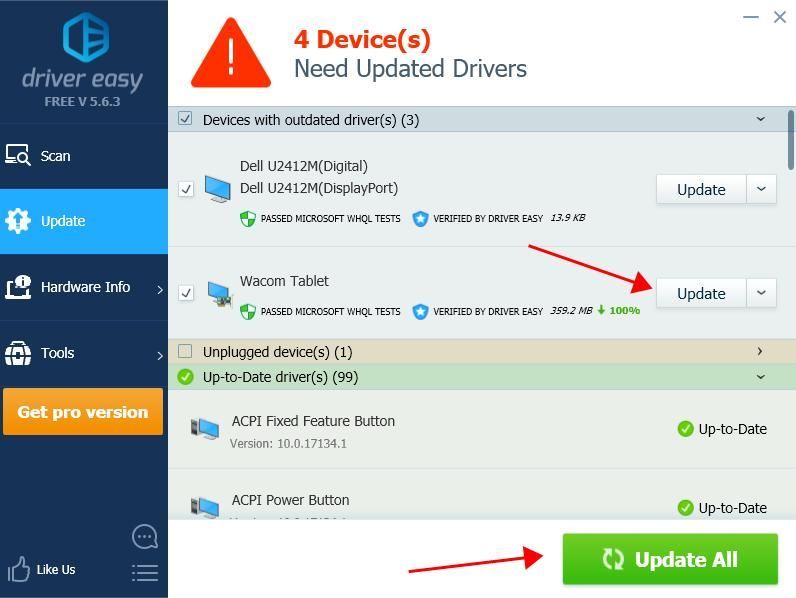
4) أعد تشغيل جهاز الكمبيوتر الخاص بك وأصبح ساري المفعول.
النسخة الاحترافية من برنامج Driver Easy يأتي مع دعم فني كامل.إذا كنت بحاجة إلى مساعدة ، يرجى الاتصال فريق دعم Driver Easy في support@drivereasy.com .
الطريقة الثالثة: تحديث برنامج تشغيل Wacom Intuos 3 عبر إدارة الأجهزة
يمكنك أيضًا تحديث برنامج تشغيل Wacom Intuos 3 عبر إدارة الأجهزة ، حيث يمكنك عرض وإدارة الأجهزة وبرامج التشغيل في جهاز الكمبيوتر الخاص بك.
1) تأكد من توصيل جهاز Wacom Intuos 3 بجهاز الكمبيوتر الخاص بك.

2) على لوحة المفاتيح ، اضغط على مفتاح شعار Windows و ر في نفس الوقت لاستدعاء مربع التشغيل.
3) النوع devmgmt.msc وانقر حسنا .
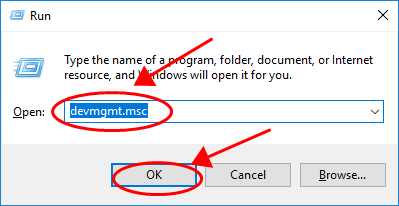
4) في إدارة الأجهزة ، انقر بزر الماوس الأيمن على جهاز Wacom Intuos (قد يتم عرضه كجهاز غير معروف) وحدد تحديث سائق .
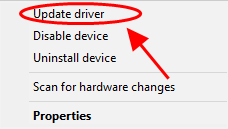
5) انقر ابحث تلقائيًا عن برنامج التشغيل المحدث .
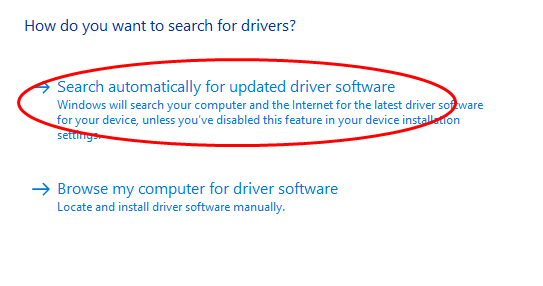
6) اتبع التعليمات التي تظهر على الشاشة لإنهاء تحديث برنامج التشغيل.
هذا هو. آمل أن يكون هذا المنشور مفيدًا ويساعد في تحديث ملف برامج تشغيل Wacom Intuos 3 في جهاز الكمبيوتر الذي يعمل بنظام Windows.


![[تم الإصلاح] مشكلة عدم تنزيل تحديث Steam | 2022](https://letmeknow.ch/img/knowledge/14/steam-update-not-downloading-issue-2022.jpg)



